こんばんは、銭夫(ゼニオ)です。
私はゼニが好きなのですが、飲み会の幹事も好きです。
司会をするのも好きで、会社の飲み会はもちろん、
結婚式の二次会の司会とかさせてもらったことがあります。
そういった様々なシーンで活躍してきた「イベントde投票」について
記事を書きます。
- 幹事を頼まれており、ちょっとした演出を考えている人
- イベントde投票をこれから使用しようと考えている人
- 忘年会シーズン、何をしようか迷ってる人。
ぜひ、読んでみてください。
イベントde投票とは?
こちらがサイトのリンクです。
簡単に紹介しますと、携帯スマホタブレットを使ってアンケートできます!
応用でクイズなども可能です!
・早押しクイズ
・正解率でランキング発表なども可能です!
とにかく面白いので盛り上がります。
導入手順:サイトにて登録 メールアドレス必須。

まずは「ご登録」をクリック。

メールアドレスと投票ページのアドレスを作成して登録を押します。
※無料版は40票まで可能です。(40人以上参加者がいる場合は有料になります。)

ここまでは簡単で1分でできます。
管理URLから、パスワードを入力して設定を開始します。
おすすめはデスクトップにメモやワードで上記のURL,パスワードを書いた
ファイルを用意しておくといいです。
 こちらが設定画面です。ステップがわかりやすく5つに分かれていますね。
こちらが設定画面です。ステップがわかりやすく5つに分かれていますね。
ステップ1 質問の設定
ステップ2 集計画面の設定
ステップ3 クイズの設定
ステップ4 投票画面のQRコード
ステップ5 操作方法(マニュアル的な流れが書いてあるものなので割愛)
ステップ1 質問の設定
初期のサンプル質問が2つほどあります。
この質問はサンプルなので↓ボタンで下げるか、削除しましょう。
仮に1つ質問を作りました。
「新年号はいつから?」
今年の忘年会向けのいい質問ではないでしょうか笑
回答を4択にします。4択以上も選択できます。
初期設定ではアンケートになっていますので、
クイズ形式に変更します。クイズの設定を押します。
ステップ3を先にクイズの設定をやっちゃいます。
個人的におすすめな設定を紹介しますね。
上から
- クイズ形式にするをチェック
- ランキング用にニックネーム登録をチェック
- ランキング発表画面で発表のロール音と発表音を設定
- 途中経過発表する際「一括発表」ボタン押し、10秒かけ、3位まで一気に発表する。
保存を押してください。
すると、先ほどの質問の設定画面に戻ると
正解にチェックを入れることができるので正解を設定します。
新年号は2019年5月1日からなので正解を設定。
画像を設定します。パワポで簡単に作ってJPEGに変換して、
アップロードします。写真を1枚、2枚、4枚と設定できます。
慣れたら簡単です。4択の場合は4枚設定すると面白いです。
今回は取り急ぎ、明治、大正、昭和、平成と書いた図にします。
ステップ2に戻り、集計画面を設定します。
集計画面でテンプレートを選べます。
やはりイメージとしてはオールスター感謝祭なので
オールスター感謝祭風を選んでみましょう。ほかの設定は適宜設定してみてください。
あまりこだわらなくても初期設定大丈夫です。
(使用しているブラウザはOperaを使用しています。InternetExplorerでうまくいかない場合がありました。)
投票用のQRコードを画像保存してワードに張り付ける。
余興や忘年会をイメージして書いています。
参加者の投票用にQRコードからサイトにアクセスしてもらう必要があります。
たくさんQRコードが出てきますので、画像を保存してワードなどに貼り付けます。
参加者に配ってQRコードを読み取ってもらいましょう。
LINEにQRコード読み取り機能があるので多くの人はQRコードを読み取ることに問題ないです。
ここまでで一連の設定方法の紹介は終わりです。別の記事で実際の動かし方などについて
紹介したいと思います。
おまけ:LINEでのQRコードを読み込んだ際の注意点(iPhone)
注意点というほどでもないかもしれませんが、LINEでQRコードを読み取ってもらった場合に
注意してもらいたいポイントをお伝えします。
LINEのコードリーダーから、もしくは友達追加からQRコードリーダーを立ち上げて
QRコードを読み取ります。
そのままでもいけるんですが、ここはのボタンを押して
Safariで開くを選んでもらってください。その方がうまくいきます!これは経験上間違いないです。
ぜひ、試してみてください。
読んでいただきありがとうございました。
来週は[実践編]について書きたいと思います。












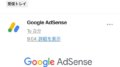

コメント
[…] 前回の記事の続編でイベントde投票の実践編です。 […]